Avatari su male slike povezane s profilima na forumima i društvenim mrežama. Obično se pojavljuju pored tekstualnih poruka koje su korisnici objavili. Svoju sliku u internetskoj zajednici možete personalizirati postavljanjem jedinstvenog avatara. Pogodno je stvoriti ga u moćnom grafičkom uređivaču GIMP.
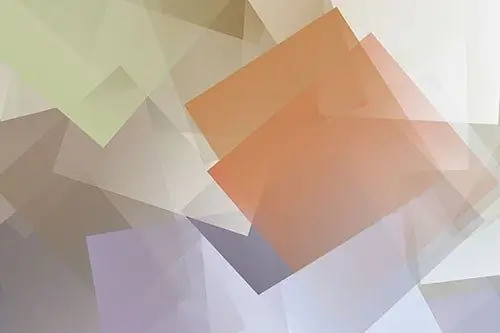
Potrebno
instaliran GIMP editor
Instrukcije
Korak 1
Stvorite novu sliku u GIMP-u. U glavnom izborniku aplikacije odaberite stavke "Datoteka" i "Novo …" ili upotrijebite kombinaciju tipki Ctrl + N. Otvorit će se dijalog Stvori novu sliku. U njemu navedite potrebne parametre i kliknite gumb U redu. U poljima "Širina" i "Visina" ima smisla postaviti vrijednosti nekoliko puta veće od onih koje bi trebale biti na rezultirajućoj slici.
Korak 2
Stvorite pozadinu avatara. Kliknite pravokutnik na traci s alatima koji predstavlja boju u prvom planu. U dijaloškom okviru koji se otvori odaberite željenu boju. Kliknite OK. Aktivirajte alat "Ravno popunjavanje" pomoću odgovarajućeg dugmeta na traci s alatima, grupe "Crtanje" u odjeljku "Alati" glavnog izbornika ili pritiskom kombinacije Shift + B na tipkovnici. Kliknite miš bilo gdje na slici.
Korak 3
Otvorite slike od kojih će se kreirati avatar kao zasebni slojevi. Pritisnite Ctrl + Alt + O ili na izborniku odaberite "File" i "Open as Layers …". U dijaloškom okviru koji se pojavi navedite jednu ili više datoteka sa slikama. Ponovite postupak onoliko puta koliko je potrebno.
Korak 4
Obradite i komponujte dodane slike. Promijenite njihovu veličinu odabirom stavki izbornika "Sloj" i "Veličina sloja …", a zatim navedite potrebne parametre u dijaloškom okviru "Promjena veličine sloja". Postavite ih po želji pomoću alata Premjesti. Izbrišite nepotrebne dijelove slika (kao što je pozadina) stvaranjem okvira, a zatim u izborniku odaberite Uredi i Obriši ili pritisnite tipku Izbriši.
Korak 5
Po potrebi dodajte tekst na svoj avatar. Aktivirajte alat "Tekst" pomoću gumba na ploči ili pritiskom na tipku T. Kliknite sliku. Unesite svoj tekst u dijalog koji se pojavi. Kliknite Zatvori. Odaberite font, veličinu, boju i ostale parametre stvorenog natpisa pomoću odgovarajućih kontrola na alatnoj traci. Ponovite postupak onoliko puta koliko je potrebno.
Korak 6
Prema potrebi modificirajte stvorene naljepnice. Primijenite alate kao što su perspektiva, zrcalo, rotacija, zakrivljenost, skala. Tekst možete pozicionirati i po slobodnim linijama. Da biste to učinili, kreirajte konturu pomoću alata Contours, učinite je aktivnom odabirom odgovarajuće ploče na popisu, prebacite se na sloj teksta i u meniju odaberite Layer and Text uz konture.
Korak 7
Dodajte prilagođene elemente u avatar. Stvorite novi sloj odabirom sloja i novog sloja iz izbornika ili pritiskom na Shift + Ctrl + N. Crtajte kaligrafskom olovkom, zračnim kistom, četkom, olovkom, ispunite proizvoljna područja bojama ili gradijentima i još mnogo toga. Na primjer, u ovoj fazi možete dodati obrub oko slike.
Korak 8
Skalirajte sliku na potrebne dimenzije. U meniju odaberite Image and Image Size. Navedite potrebne vrijednosti u poljima "Širina" i "Visina" prikazanog dijaloga. Na padajućem popisu Interpolacija odaberite Cubic. Kliknite gumb "Promijeni".
Korak 9
Sačuvajte svoj avatar. Pritisnite Shift + Ctrl + S ili na izborniku odaberite "File" i "Save As …". Navedite ciljni direktorij, ime datoteke i vrstu datoteke. Kliknite gumb Spremi.






